Not
Åtkomst till den här sidan kräver auktorisering. Du kan prova att logga in eller ändra kataloger.
Åtkomst till den här sidan kräver auktorisering. Du kan prova att ändra kataloger.
Den här artikeln visar hur du distribuerar och kör den serverlösa snabbstarten för Azure OpenAI Assistant. Det här exemplet implementerar en assistentapp med hjälp av JavaScript, Azure OpenAI Service-assistenter med funktionsanrop och Azure Functions.
Arkitekturöversikt
Med Azure OpenAI Assistants kan du skapa AI-assistenter som är skräddarsydda för dina behov med hjälp av anpassade instruktioner och utökade med avancerade verktyg som kodtolkare och anpassade funktioner. I den här artikeln ger vi en djupgående genomgång av hur du kommer igång med API:et Assistenter.
 Diagram som visar arkitektur från klient till serverdelsapp.
Diagram som visar arkitektur från klient till serverdelsapp.
Det här programmet bygger på två huvudkomponenter:
En enkel HTML-sida med en vanilj-CSS och JavaScript-filer och som finns i Azure Static Web Apps.
Ett serverlöst API som skapats med Azure Functions och använder OpenAI JavaScript SDK. Den serverlösa appen skickar assistentdefinitionen inklusive funktionsanropet till OpenAI-slutpunkten. Slutpunkten svarar med uppföljningsfunktionsanropet och de parametrar som behövs för att slutföra anropet.
- Exemplets funktionsanrop simulerar ett API-anrop genom att generera ett slumpmässigt aktievärde baserat på aktiesymbolen som skickas till Azure-funktionen. Den här simuleringen kan ersättas med ett fjärranslutet API i din lösning.
 Diagram som visar Azure Functions-integrering med Azure OpenAI där Azure OpenAI kan returnera uppföljande funktionsnamn som Azure Functions ska anropa.
Diagram som visar Azure Functions-integrering med Azure OpenAI där Azure OpenAI kan returnera uppföljande funktionsnamn som Azure Functions ska anropa.
Förutsättningar
En utvecklingscontainermiljö är tillgänglig med alla beroenden som krävs för att slutföra den här artikeln. Du kan köra utvecklingscontainern i GitHub Codespaces (i en webbläsare) eller lokalt med hjälp av Visual Studio Code.
Om du vill använda den här artikeln behöver du följande krav:
- En Azure-prenumeration – Skapa en kostnadsfritt
- Azure-kontobehörigheter – Ditt Azure-konto måste ha behörigheten Microsoft.Authorization/roleAssignments/write, till exempel administratör för användaråtkomst eller ägare.
- Ett GitHub-konto.
Öppna utvecklingsmiljön
Använd följande instruktioner för att distribuera en förkonfigurerad utvecklingsmiljö som innehåller alla nödvändiga beroenden för att slutföra den här artikeln.
GitHub Codespaces kör en utvecklingscontainer som hanteras av GitHub med Visual Studio Code för webben som användargränssnitt. För den enklaste utvecklingsmiljön använder du GitHub Codespaces så att du har rätt utvecklarverktyg och beroenden förinstallerade för att slutföra den här artikeln.
Viktigt!
Alla GitHub-konton kan använda Codespaces i upp till 60 timmar kostnadsfritt varje månad med två kärninstanser. Mer information finns i GitHub Codespaces månadsvis inkluderade lagrings- och kärntimmar.
Starta processen för att skapa ett nytt GitHub Codespace på grenen
mainavAzure-Samples/azure-openai-assistant-javascriptGitHub-lagringsplatsen.Högerklicka på följande knapp och välj Öppna länk i nya fönster att ha både utvecklingsmiljön och dokumentationen tillgänglig samtidigt.
På sidan Skapa kodområde granskar du konfigurationsinställningarna för kodområdet och väljer sedan Skapa nytt kodområde
Vänta tills kodområdet har startats. Den här startprocessen kan ta några minuter.
Logga in på Azure med Azure Developer CLI i terminalen längst ned på skärmen.
azd auth loginKopiera koden från terminalen och klistra sedan in den i en webbläsare. Följ anvisningarna för att autentisera med ditt Azure-konto.
De återstående uppgifterna i den här artikeln sker i samband med den här utvecklingscontainern.
Distribuera och köra
Exempellagringsplatsen innehåller alla kod- och konfigurationsfiler som du behöver för att distribuera en funktionsapp till Azure. Följande steg beskriver hur du distribuerar exemplet till Azure.
Distribuera assistentappen till Azure
Viktigt!
Azure-resurser som skapas i det här avsnittet medför omedelbara kostnader, främst från Azure AI Search-resursen. Dessa resurser kan medföra kostnader även om du avbryter kommandot innan det är klart.
Kör följande Azure Developer CLI-kommando för att etablera Azure-resurserna och distribuera källkoden:
azd upNär du uppmanas att ange ett miljönamn ska du hålla det kort och gemener. Exempel:
myenvDen används som en del av resursgruppens namn.När du uppmanas till det väljer du en prenumeration för att skapa resurserna i.
När du uppmanas att välja en plats första gången väljer du en plats nära dig. Den här platsen används för de flesta resurser, inklusive värdtjänster.
Om du uppmanas att ange en plats för OpenAI-modellen väljer du en plats nära dig. Om samma plats är tillgänglig som din första plats väljer du det.
Vänta tills appen har distribuerats. Det kan ta 5–10 minuter för distributionen att slutföras.
När du har distribuerat programmet visas en URL i terminalen.
Välj den URL:en som är märkt
Deploying service webför att öppna assistentprogrammet i en webbläsare.
Använda assistentappen
Använd assistentappen för att få börskursen på MSFT. Följande steg beskriver hur du använder assistentappen. Assistenten kan skicka svaren via e-post. Eftersom funktionen för e-postsändning inte har konfigurerats ändrar du uppmaningen så att den inte använder den instruktionen.
I webbläsaren kopierar och klistrar du in följande fråga:
Based on the latest financial data and current stock market trends, can you provide a detailed analysis of Microsoft's current state? Please include insights into their recent performance, market position, and future outlook. Additionally, retrieve and include the latest closing price of Microsoft's stock using its ticker symbol (MSFT).Klicka på knappen Kör. Dina resultat bör se ut ungefär som följande svar.
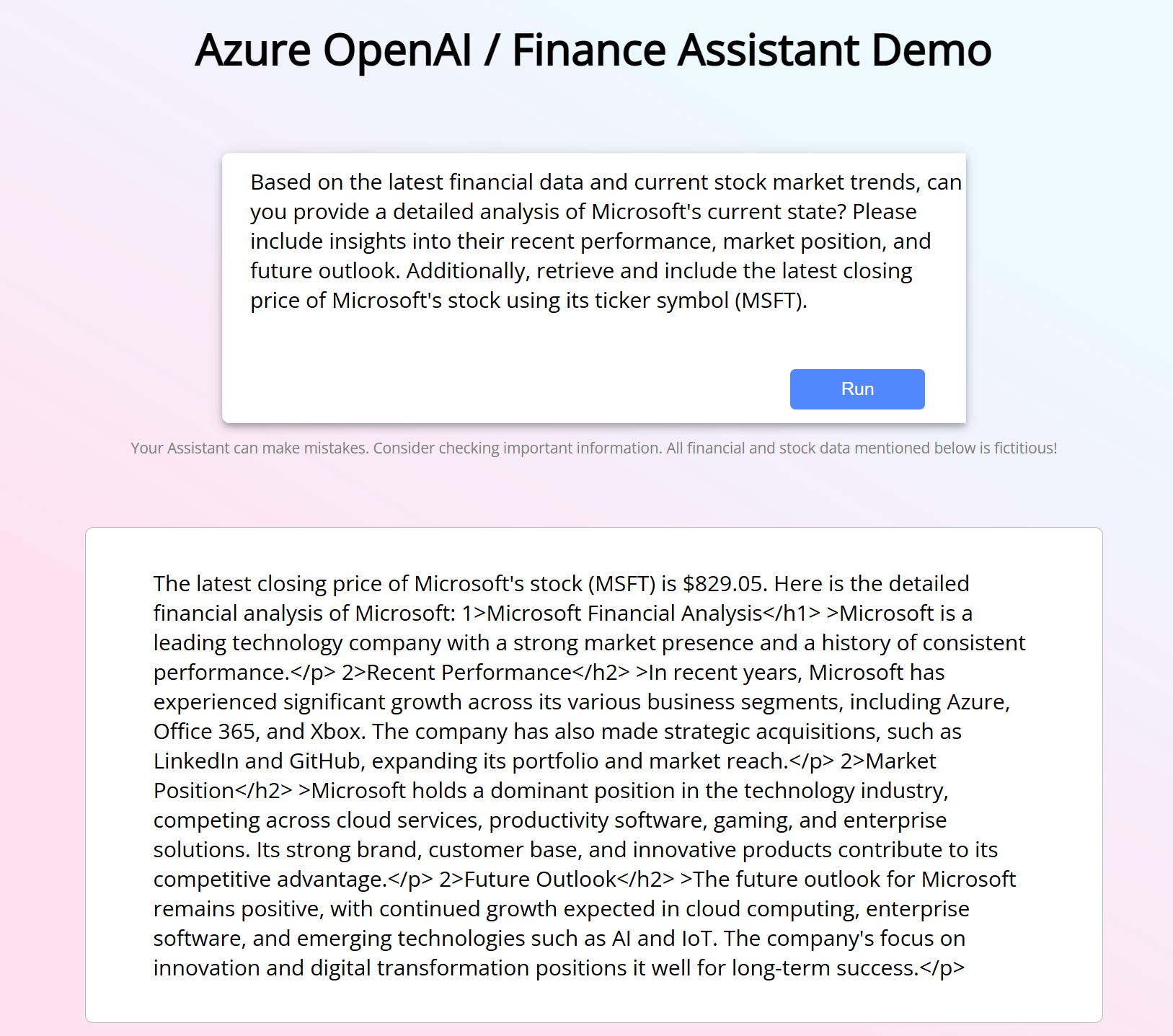 Skärmbild av assistentappens första svar.
Skärmbild av assistentappens första svar.
Rensa resurser
Rensa Azure-resurser
De Azure-resurser som skapas i den här artikeln faktureras till din Azure-prenumeration. Om du inte förväntar dig att behöva dessa resurser i framtiden tar du bort dem för att undvika att debiteras mer.
Kör följande Azure Developer CLI-kommando för att ta bort Azure-resurserna och ta bort källkoden:
azd down --purge
Rensa GitHub Codespaces
Om du tar bort GitHub Codespaces-miljön kan du maximera mängden kostnadsfria timmar per kärna som du får för ditt konto.
Viktigt!
Mer information om ditt GitHub-kontos rättigheter finns i GitHub Codespaces månadsvis inkluderade lagrings- och kärntimmar.
Logga in på GitHub Codespaces-kontrollpanelen.
Leta upp de codespaces som körs från
Azure-Samples/azure-openai-assistant-javascriptGitHub-lagringsplatsen. Skärmbild av alla kodområden som körs, inklusive deras status och mallar.
Skärmbild av alla kodområden som körs, inklusive deras status och mallar.
Öppna snabbmenyn ,
...för kodområdet och välj sedan Ta bort.
Få hjälp
Den här exempellagringsplatsen innehåller felsökningsinformation.
Om du inte åtgärdar problemet loggar du problemet till lagringsplatsens problem.
 Skärmbild av menyalternativet för att öppna en ny terminal.
Skärmbild av menyalternativet för att öppna en ny terminal.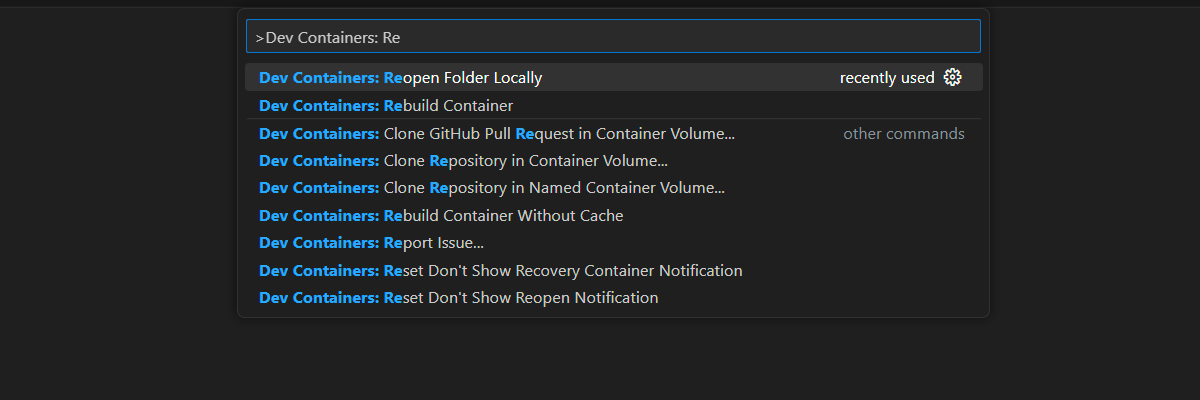 Skärmbild av alternativet Kommandopalett för att öppna den aktuella mappen i din lokala miljö igen.
Skärmbild av alternativet Kommandopalett för att öppna den aktuella mappen i din lokala miljö igen.